笔记本电脑无线上网,本文教您笔记本电脑如何无
Windows 7,中文名称视窗7,是由微软公司(Microsoft)开发的操作系统,内核版本号为Windows NT 6.1。Windows 7可供家庭及商业工作环境:笔记本电脑 、平板电脑 、多媒体中心等使用。和同为NT6成员的Windows Vista一脉相承,Windows 7继承了包括Aero风格等多项功能,并且在此基础上增添了些许功能。
现在人们的生活越来越离不开网络,而无线网络的出现,让人们摆脱了有限网线的束缚,可以轻松的实现随时随地都可以上网。不过作为笔记本的用户知道笔记本电脑无线上网的用户又有多少咧,为此,小编就给大家准备了笔记本电脑无线上网的操作方法了。
现在笔记本无线上网有多种方法,比如可以利用无线路由上网,购买联通的CDMA,电信的3G上网,确实无线网络的出现给我们的生活带来了巨大的方便,笔记本也在用户中越来越普及。不过还是有不少的用户不知道笔记本电脑怎么无线上网了,下面,小编就来跟大家说说笔记本电脑无线上网的方法了。
笔记本电脑怎么无线上网
点击左下角的开始菜单,找到控制面板,点击进入。
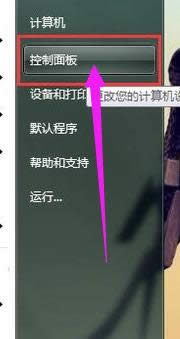
无线网络图解详情-1
点击网络与Internet选项。
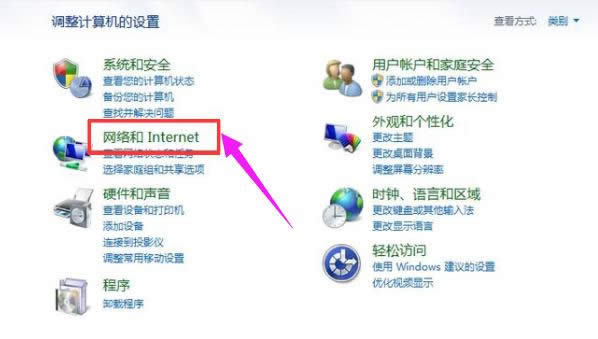
笔记本图解详情-2
在网络与共享中心下,找到查看网络状态和任务,点击进入。
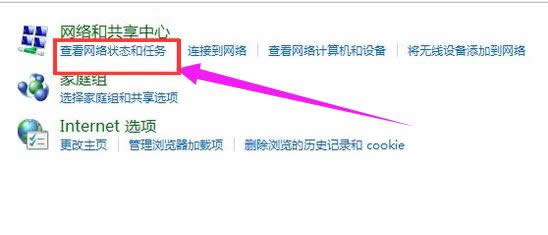
笔记本图解详情-3
点击左侧的“更改适配器设置”。
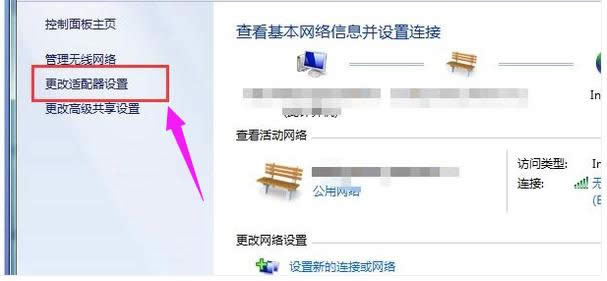
笔记本图解详情-4
在适配器中,找到无线网络连接,点击右键,在弹出的菜单中,点击最下面的属性。
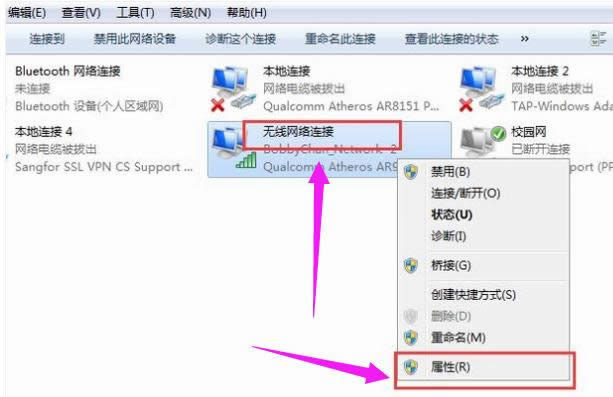
无线上网图解详情-5
选中Internet协议版本,再点击:属性。
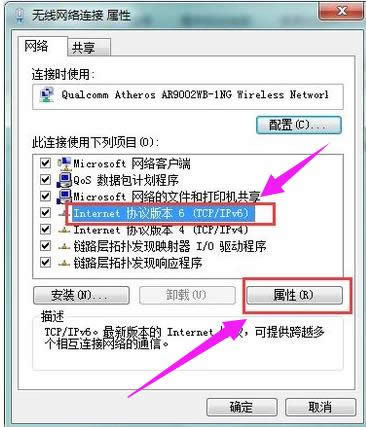
笔记本图解详情-6
选择自动获取IPv6地址和自动获取DNS服务器地址,点击:确定。
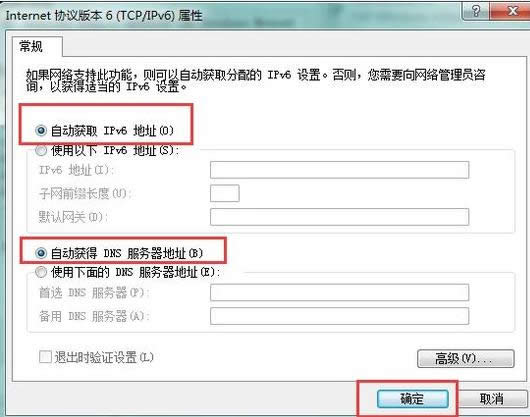
电脑图解详情-7
在属性中,勾选上所有的连接项目,点击:确定。
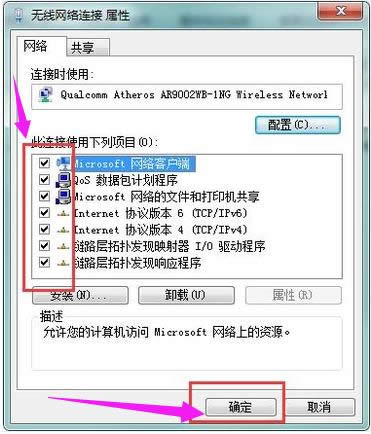
电脑图解详情-8
在适配器中,找到无线网络连接,点击右键,在弹出的菜单中,点击“连接/断开”。
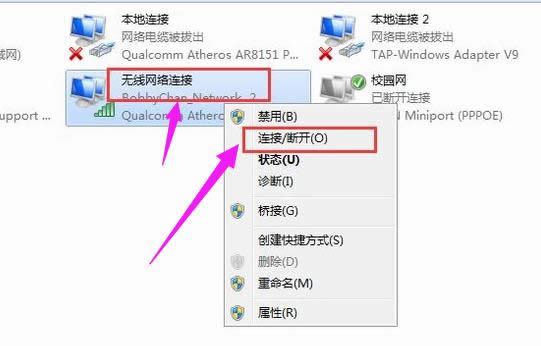
无线网络图解详情-9
在弹出的网络连接列表中,选择你要连接的无线网络,点击连接。
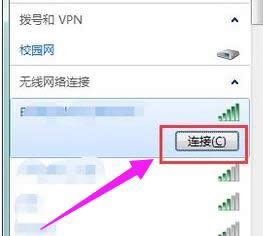
无线网络图解详情-10
以上就是笔记本电脑无线上网的操作方法了。
Windows 7简化了许多设计,如快速最大化,窗口半屏显示,跳转列表(Jump List),系统故障快速修复等。Windows 7将会让搜索和使用信息更加简单,包括本地、网络和互联网搜索功能,直观的用户体验将更加高级,还会整合自动化应用程序提交和交叉程序数据透明性。